Sony VGN-NS31M, VGN-NS31MR, VGN-NS31M/W, VGN-NS31S/S, VGN-NS31ER Manual [cz]
...
N
Uživatelská příručka
Osobní počítač
Řada VGN-NS

n 2 N
Obsah |
|
Před zahájením práce ......................................................... |
4 |
Vyhledání podrobností o vašem počítači VAIO............. |
5 |
Ergonomická pravidla ................................................... |
7 |
Začínáme ............................................................................ |
9 |
Umístění ovládacích prvků a konektorů...................... |
10 |
Indikátory .................................................................... |
16 |
Připojení zdroje napájení............................................. |
17 |
Používání akumulátoru................................................ |
18 |
Bezpečné vypnutí počítače......................................... |
25 |
Aktualizace počítače ................................................... |
26 |
Práce s počítačem VAIO................................................... |
27 |
Používání klávesnice ................................................... |
28 |
Používání dotykové podložky ..................................... |
29 |
Používání tlačítek se speciálními funkcemi ................. |
30 |
Používání vestavěné kamery MOTION EYE ................ |
31 |
Používání optické jednotky ......................................... |
32 |
Používání média Memory Stick................................... |
39 |
Používání jiných modulů/pamět’ových karet .............. |
44 |
Používání sítě Internet ................................................. |
49 |
Používání sítě (LAN) .................................................... |
51 |
Používání bezdrátové komunikace Wireless LAN....... |
52 |
Práce s periferními zařízeními ........................................... |
59 |
Připojení externích sluchátek nebo reproduktorů ....... |
60 |
Připojení externího zobrazovacího zařízení ................. |
61 |
Výběr režimu zobrazení ............................................... |
64 |
Používání funkce více monitorů................................... |
66 |
Připojení externího mikrofonu...................................... |
69 |
Připojení zařízení USB ................................................. |
70 |
Připojení zařízení s rozhraním i.LINK ........................... |
72 |
Přizpůsobení počítače VAIO ............................................. |
74 |
Nastavení hesla ........................................................... |
75 |
Používání programu VAIO Control Center................... |
80 |
Používání režimů snížené spotřeby ............................. |
81 |
Používání systému řízení spotřeby VAIO Power |
|
Management................................................................ |
86 |
Konfigurace modemu .................................................. |
88 |
Inovování počítače VAIO ................................................... |
90 |
Přidávání a odebírání paměti ....................................... |
91 |

n 3 N
Bezpečnostní zásady........................................................ |
97 |
Manipulace s displejem .............................................. |
98 |
Používání zdroje napájení ........................................... |
99 |
Manipulace s počítačem ........................................... |
100 |
Manipulace s vestavěnou kamerou MOTION EYE ... |
103 |
Manipulace s disky ................................................... |
104 |
Používání akumulátoru.............................................. |
105 |
Používání sluchátek .................................................. |
106 |
Manipulace s médii Memory Stick ............................ |
107 |
Manipulace s vestavěným zařízením k ukládání dat .... |
108 |
Řešení potíží ................................................................... |
109 |
Počítač ...................................................................... |
111 |
Zabezpečení systému ............................................... |
117 |
Akumulátor ................................................................ |
118 |
Vestavěná kamera MOTION EYE.............................. |
120 |
Internet ...................................................................... |
122 |
Sítě ............................................................................ |
124 |
Optické disky ............................................................ |
129 |
Displej ....................................................................... |
133 |
Tisk............................................................................ |
138 |
Mikrofon .................................................................... |
139 |
Reproduktory ............................................................ |
140 |
Dotyková podložka ................................................... |
141 |
Klávesnice ................................................................. |
142 |
Diskety ....................................................................... |
143 |
Zvuk a video .............................................................. |
144 |
Memory Stick ............................................................ |
146 |
Periferní zařízení ........................................................ |
147 |
Ochranné známky ........................................................... |
148 |
Upozornění...................................................................... |
150 |

Před zahájením práce >
n 4 N
Před zahájením práce
Blahopřejeme vám k zakoupení tohoto počítače Sony VAIO® a vítáme vás v elektronické uživatelské příručce. Společnost Sony využila špičkových technologií v oblasti zvuku, obrazu, výpočetní techniky a komunikací, aby vám poskytla nejmodernější osobní počítač.
!
Vnější zobrazení zachycená v této příručce se od vyobrazení na vašem počítači mohou mírně lišit.
Informace v přiložených příručkách včetně této uživatelské příručky se týkají počítačů VAIO s 32bitovým operačním systémem
Microsoft® Windows Vista®. Pokud je ve vašem počítači předinstalován 64bitový operační systém, můžete v informacích narazit na rozdíly.
 Jakým způsobem vyhledat technické údaje
Jakým způsobem vyhledat technické údaje
Některé funkce, možnosti a dodávané položky nemusí být u vašeho počítače dostupné.
Pokud chcete znát konfiguraci svého počítače, navštivte webový server VAIO Link http://www.vaio-link.com.

Před zahájením práce > |
|
Vyhledání podrobností o vašem počítači VAIO |
n 5 N |
Vyhledání podrobností o vašem počítači VAIO
V této části jsou uvedeny informace o vašem počítači VAIO.
1. Tištěná dokumentace
Stručná příručka – Přehled týkající se zapojení komponentů, nastavení informací apod.
Příručka k řešení potíží a zotavení
Předpisy, záruka, licence pro koncového uživatele a servisní podpora
2. Zobrazená dokumentace
Uživatelská příručka (tato příručka) – Vlastnosti počítače a informace o řešení běžných problémů. Prohlížení této elektronické příručky:
1 Poklepejte na ikonu Me&My VAIO na pracovní ploše.
2 Klepněte na Menu, Me&My VAIO, I Need Help, a VAIO User Guide.
3 Otevřete složku vašeho jazyka.
4 Vyberte příručku, kterou si chcete přečíst.
Ručně se můžete k příručkám dostat procházením položek Počítač > VAIO (C:) (jednotka C) > Documentation > Documentation a otevřením složky ve vašem jazyce.
Nápověda a podpora k systému Windows – Vyčerpávající zdroj praktických rad, kurzů a prezentací, jež vám pomohou při využití vašeho počítače.
Chcete-li otevřít nabídku Nápověda a podpora k systému Windows, klepněte na tlačítko Start  a na položku Nápověda a podpora nebo stiskněte a přidržte klávesu Microsoft Windows a stiskněte klávesu F1.
a na položku Nápověda a podpora nebo stiskněte a přidržte klávesu Microsoft Windows a stiskněte klávesu F1.

Před zahájením práce > |
|
Vyhledání podrobností o vašem počítači VAIO |
n 6 N |
3. Webové servery podpory
Pokud máte s počítačem jakýkoli problém, můžete navštívit webový server VAIO-Link http://www.vaio-link.com a vyhledat pokyny pro řešení potíží.
Než se obrátíte na službu VAIO-Link telefonicky, zkuste vyhledat řešení potíží v netištěné a tištěné dokumentaci a navštívit ostatní webové servery společnosti Sony.
Pokud se chcete o počítačích VAIO dozvědět více a stát se součástí rostoucí komunity uživatelů systému VAIO, navštivte webový server http://www.club-vaio.com.
Chcete-li nakupovat online, navštivte webový server http://www.sonystyle-europe.com.
Chcete-li získat informace o dalších produktech Sony, navštivte webový server http://www.sony.net.
Až budete volat na telefonní linku pomoci VAIO-Link, uveďte výrobní číslo svého počítače VAIO. Je uvedeno na spodní straně počítače, na zadním panelu nebo uvnitř prostoru pro akumulátor.

Před zahájením práce > |
|
Ergonomická pravidla |
n 7 N |
Ergonomická pravidla
Tento počítač budete používat jako přenosné zařízení v různých prostředích. Při používání počítače v kanceláři i v terénu v co největší míře dodržujte následující ergonomická pravidla:
Poloha počítače – Počítač postavte přímo před sebe (1). Při používání klávesnice, dotykové podložky nebo externí myši udržujte předloktí vodorovně (2) a mějte zápěstí v neutrální, uvolněné poloze (3). Paže nechejte volně splývat podél těla. Během práce s počítačem dělejte časté přestávky. Nadměrně dlouhé používání počítače může způsobit přetížení svalů nebo šlach.
Kancelářské vybavení a poloha – Použijte židli s dobrou opěrou zad. Nastavte výšku židle tak, aby celá plocha chodidel spočívala na podlaze. Pro zvýšení pohodlí lze použít opěrku chodidel. Seďte volně a vzpřímeně. Neohýbejte se dopředu a nezaklánějte se příliš dozadu.

Před zahájením práce > |
|
Ergonomická pravidla |
n 8 N |
Úhel pohledu na displej počítače – Pomocí funkce naklánění nastavte optimální polohu displeje. Správným nastavením polohy displeje lze snížit namáhání zraku a svalovou únavu. Rovněž nastavte úroveň jasu zobrazení.
Osvětlení – Počítač umístěte tak, aby se na displeji neodráželo světlo nebo nevytvářely odrazy z oken nebo osvětlení. Používejte nepřímé osvětlení, světlo, které na displeji nevytváří jasná místa. Správné osvětlení zvyšuje pohodlí
a efektivitu práce.
Umístění externího monitoru – Pokud používáte externí monitor, umístěte jej do vzdálenosti umožňující pohodlné sledování. Sedíte-li před monitorem, obrazovka se musí nacházet v rovině očí nebo o něco níže.

Začínáme >
n 9 N
Začínáme
Tato část popisuje zahájení práce s počítačem VAIO.
Umístění ovládacích prvků a konektorů (str. 10)
Indikátory (str. 16)
Připojení zdroje napájení (str. 17)
Používání akumulátoru (str. 18)
Bezpečné vypnutí počítače (str. 25)
Aktualizace počítače (str. 26)
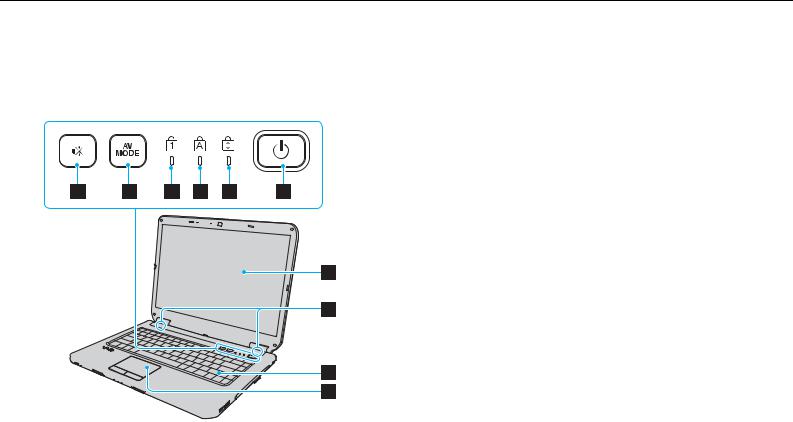
Začínáme > |
|
Umístění ovládacích prvků a konektorů |
n 10 N |
Umístění ovládacích prvků a konektorů
Podle následujících stránek si osvojte umístění ovládacích prvků a konektorů.
Pohled zepředu
A Tlačítko vypnutí zvuku (S1) (str. 30)
B Tlačítko AV MODE (str. 30)
C Indikátor Num Lock (str. 16)
D Indikátor Caps Lock (str. 16)
E Indikátor Scroll Lock (str. 16)
F Vypínač
G Obrazovka LCD (str. 98)
H Vestavěné reproduktory (stereo)
I Klávesnice (str. 28)
J Dotyková podložka (str. 29)
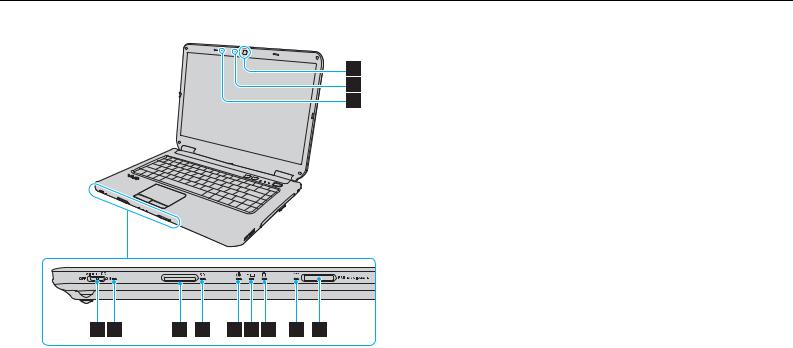
Začínáme > |
|
Umístění ovládacích prvků a konektorů |
n 11 N |
|
A Vestavěná kamera MOTION EYE (str. 31) |
|
B Indikátor vestavěné kamery MOTION EYE (str. 16) |
|
C Vestavěný mikrofon (mono) |
|
D Přepínač WIRELESS (str. 52) |
|
E Indikátor WIRELESS (str. 16) |
|
F Patice pro pamět’ovou kartu SD (str. 46) |
|
G Indikátor pamět’ové karty SD (str. 16) |
|
H Indikátor napájení (str. 16) |
|
I Indikátor nabíjení (str. 16) |
|
J Indikátor diskové jednotky (str. 16) |
|
K Indikátor Memory Stick (str. 16) |
|
L Patice Memory Stick* (str. 39) |
|
* Váš počítač podporuje nejen standardní média Memory Stick, |
ale i média velikosti Duo.
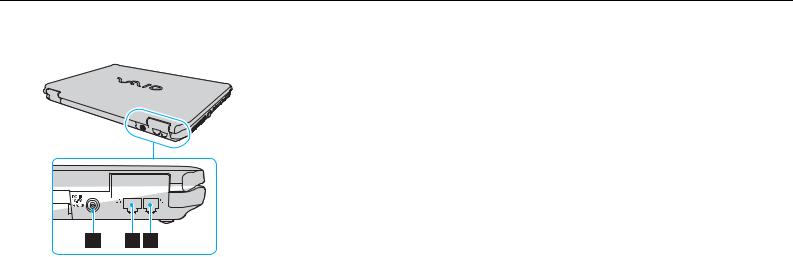
Začínáme > |
|
Umístění ovládacích prvků a konektorů |
n 12 N |
Pohled zezadu
A Konektor DC IN (str. 17)
B Sít’ový konektor (Ethernet) (str. 51)
C Konektor modemu (str. 49)
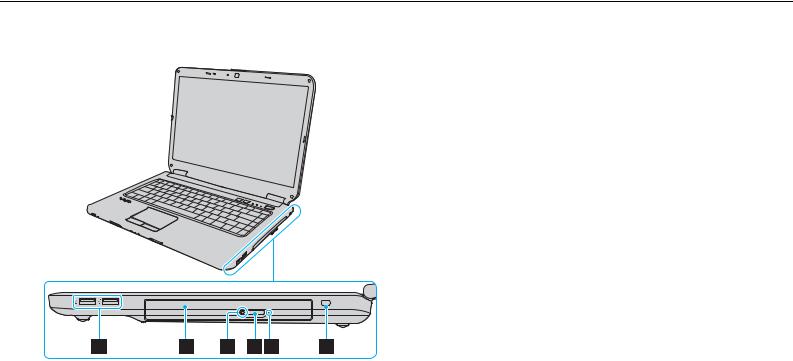
Začínáme > |
|
Umístění ovládacích prvků a konektorů |
n 13 N |
Pohled zprava
A Konektory Hi-Speed USB (USB 2.0)* (str. 70)
B Optická jednotka (str. 32)
C Indikátor optické jednotky (str. 16)
D Tlačítko pro vysunutí jednotky (str. 32)
E Otvor pro ruční vysunutí (str. 129)
F Bezpečnostní otvor
* Podporuje vysokou, plnou i nízkou rychlost.

Začínáme > |
|
Umístění ovládacích prvků a konektorů |
n 14 N |
Pohled zleva
A Větrací otvor
B Konektor monitoru (str. 61)
C Konektor k připojení mikrofonu (str. 69)
D Konektor k připojení sluchátek (str. 60)
E Konektory Hi-Speed USB (USB 2.0)* (str. 70)
F 4pólový konektor i.LINK (S400) (str. 72)
G Patice ExpressCard/34 (str. 44)
* Podporuje vysokou, plnou i nízkou rychlost.
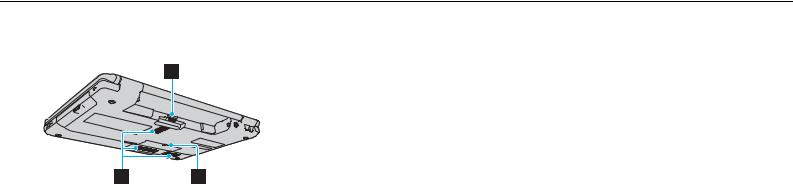
Začínáme > |
|
Umístění ovládacích prvků a konektorů |
n 15 N |
Pohled zespodu
A Konektor akumulátoru (str. 18)
B Větrací otvory
C Kryt prostroru pamět’ového modulu (str. 93)
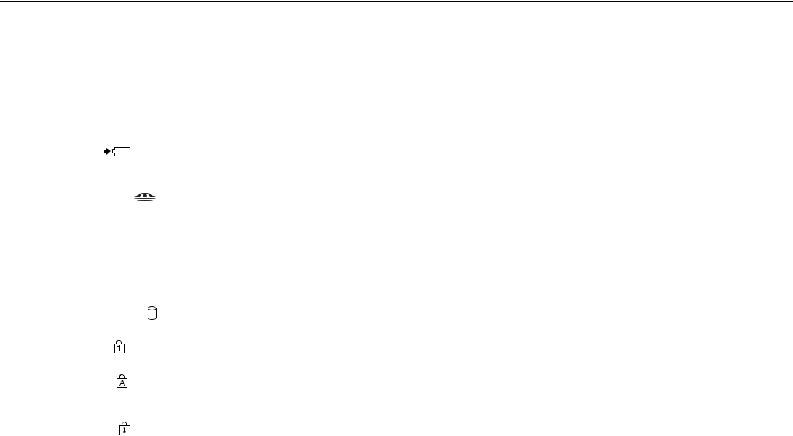
Začínáme > |
|
Indikátory |
n 16 N |
Indikátory
Počítač je vybaven těmito indikátory:
Indikátor |
Funkce |
|
|
|
|
Napájení 1 |
Svítí zeleně, když je počítač zapnut, bliká pomalu oranžově, když je počítač v režimu spánku a nesvítí, když je |
|
|
počítač vypnut nebo v režimu Hibernace. |
|
|
|
|
Nabíjení |
Svítí během nabíjení akumulátoru. Další informace najdete v kapitole Nabíjení akumulátoru (str. 21). |
|
|
|
|
Vestavěná kamera MOTION EYE |
Svítí, pokud vestavěná kamera MOTION EYE pracuje. |
|
|
|
|
Memory Stick |
Svítí, pokud systém zapisuje data na médium Memory Stick v patici Memory Stick nebo je z něj čte. |
|
(Pokud tento indikátor svítí, nepřepínejte počítač do režimu spánku ani jej nevypínejte.) Pokud indikátor nesvítí, |
||
|
||
|
médium Memory Stick se nepoužívá. |
|
|
|
|
Pamět’ová karta SD |
Svítí, když systém čte data z karty v patici pro pamět’ovou kartu SD nebo je na ni zapisuje. (Pokud tento |
|
|
indikátor svítí, nepřepínejte počítač do režimu spánku ani jej nevypínejte.) Pokud indikátor nesvítí, |
|
|
pamět’ová karta se nepoužívá. |
|
|
|
|
Optická jednotka |
Svítí, jestliže jednotka čte nebo zapisuje data. Pokud indikátor nesvítí, optické diskové médium se nepoužívá. |
|
|
|
|
Disková jednotka |
Svítí, jestliže vestavěné zařízení k ukládání dat nebo optická jednotka zapisuje nebo čte data. |
|
Pokud tento indikátor svítí, nepřepínejte počítač do režimu spánku ani jej nevypínejte. |
||
|
||
|
|
|
Num Lock |
Chcete-li aktivovat numerickou klávesnici, stiskněte klávesu Num Lk. Dalším stiskem této klávesy numerickou |
|
klávesnici deaktivujete. Pokud indikátor nesvítí, numerická klávesnice není aktivní. |
||
|
||
|
|
|
Caps Lock |
Chcete-li psát velká písmena, stiskněte klávesu Caps Lock. Pokud tento indikátor svítí a stisknete klávesu |
|
Shift, budete psát malá písmena. Dalším stiskem klávesy Caps Lock indikátor zhasnete. Pokud indikátor |
||
|
||
|
Caps Lock nesvítí, můžete pokračovat v normálním psaní. |
|
|
|
|
Scroll Lock |
Stiskem kláves Fn+Scr Lk změníte způsob rolování displeje. Pokud indikátor Scroll Lock nesvítí, |
|
můžete pokračovat v normálním rolování. Funkce klávesy Scr Lk se liší podle programu, který právě používáte. |
||
|
||
|
Klávesa nepracuje ve všech programech. |
|
|
|
|
WIRELESS |
Svítí, jestliže je zapnuta jedna nebo více bezdrátových voleb. |
|
|
|
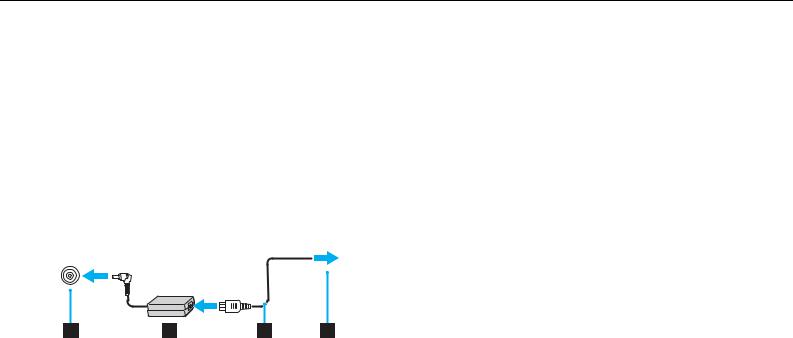
Začínáme > |
|
Připojení zdroje napájení |
n 17 N |
Připojení zdroje napájení
Jako zdroj k napájení počítače lze používat sít’ový adaptér nebo akumulátor.
Používání sít’ového adaptéru
Používejte pouze sít’ový adaptér dodaný k počítači.
Používání sít’ového adaptéru
1Jeden konec napájecího kabelu (1) zapojte do sít’ového adaptéru (3).
2Druhý konec napájecího kabelu zapojte do sít’ové zásuvky (2).
3Kabel připojený k sít’ovému adaptéru (3) zapojte do konektoru DC IN (4) v počítači.
!
Tvar konektoru pro přívod stejnosměrného napájení se liší podle sít’ového adaptéru.
Chcete-li počítač zcela odpojit od napájení ze sítě, sít’ový adaptér odpojte. Sít’ová zásuvka musí být snadno přístupná.
Pokud počítač nehodláte delší dobu používat, uveďte jej do režimu Hibernace. Viz Používání režimu Hibernace (str. 84).
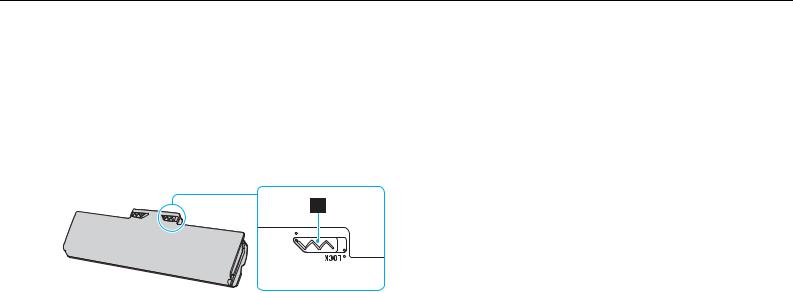
Začínáme > |
|
Používání akumulátoru |
n 18 N |
Používání akumulátoru
Akumulátor dodaný s počítačem není v době dodání zcela nabitý.
Vložení akumulátoru
Vložení akumulátoru
1Vypněte počítač a zavřete displej LCD.
2Zámek akumulátoru LOCK (1) přepněte dovnitř.
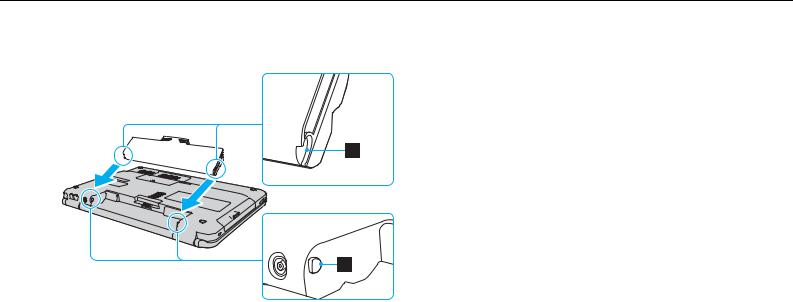
Začínáme > |
|
Používání akumulátoru |
n 19 N |
3Zasuňte akumulátor šikmo do prostoru pro akumulátor, až výstupky (2) na obou stranách prostoru pro akumulátor zapadnou do výřezů ve tvaru písmene U (3) na obou stranách akumulátoru.

Začínáme > |
|
Používání akumulátoru |
n 20 N |
4Akumulátor zasuňte do určeného prostoru, dokud neuslyšíte zacvaknutí.
5Zajištění akumulátoru v počítači proveďte posunutím zámku akumulátoru LOCK ven.
Je-li počítač s vloženým akumulátorem přímo připojen ke zdroji střídavého napětí, používá napětí ze sítě.
!
Některé akumulátory nesplňují kvalitativní a bezpečnostní požadavky společnosti Sony. Počítač může z bezpečnostních důvodů pracovat pouze s originálními akumulátory Sony určenými pro tento model. Při instalaci neschváleného akumulátoru nebude akumulátor nabíjen a počítač nebude pracovat.

Začínáme > |
|
Používání akumulátoru |
n 21 N |
Nabíjení akumulátoru
Akumulátor dodaný s počítačem není v době dodání zcela nabitý.
Nabíjení akumulátoru
1Vložte akumulátor.
2Počítač připojte ke zdroji napájení prostřednictvím sít’ového adaptéru.
Indikátor nabíjení se rozsvěcí při nabíjení akumulátoru. Až se akumulátor dobije zhruba na maximální úroveň, kterou jste zvolili pomocí funkcí nabíjení akumulátoru, indikátor nabíjení zhasne. Podrobnosti týkající se volby požadované maximální úrovně nabití naleznete v kapitole Použití funkcí Battery Charge Functions (str. 23).
Stav indikátoru nabíjení |
Význam |
|
|
Svítí oranžově |
Probíhá nabíjení akumulátoru. |
|
|
Bliká spolu s indikátorem napájení |
Napětí akumulátoru je nedostatečné. (Normální režim) |
rozsvíceným zeleně |
|
|
|
Bliká spolu s indikátorem napájení |
Napětí akumulátoru je nedostatečné. (Režim spánku) |
rozsvíceným oranžově |
|
|
|
Rychle bliká oranžově |
V důsledku závady akumulátoru nebo jeho odpojení |
|
došlo k chybě akumulátoru. |
|
|
!
Akumulátor od začátku dobíjejte způsobem popsaným v této příručce.

Začínáme > |
|
Používání akumulátoru |
n 22 N |
Při napájení ze sítě nechávejte akumulátor vložený v počítači. Během používání počítače se bude akumulátor nabíjet.
Pokud úroveň nabití akumulátoru klesne pod 10 %, připojte sít’ový adaptér a nechte akumulátor nabít nebo počítač vypněte a vložte plně nabitý akumulátor.
K vašemu počítači je dodáván lithium iontový akumulátor, který lze nabíjet kdykoli. Nabíjení částečně vybitého akumulátoru nemá vliv na jeho životnost.
Při používání některých softwarových aplikací nebo periferních zařízení počítač nemusí přejít do režimu Hibernace ani v případě, kdy je akumulátor téměř vybitý. Chcete-li při napájení z akumulátoru zabránit ztrátě dat, je třeba data často ukládat a ručně aktivovat režim řízení spotřeby, například režim spánku nebo režim Hibernace.
Pokud se akumulátor vybije právě v době, kdy počítač vstupuje do režimu spánku, ztratíte všechny neuložená data. Návrat do předchozího pracovního stavu je nemožný. Ztrátě dat předejdete častým ukládáním.
Je-li počítač s vloženým akumulátorem přímo připojen ke zdroji střídavého napětí, používá napětí ze sítě.

Začínáme > |
|
Používání akumulátoru |
n 23 N |
Použití funkcí Battery Charge Functions
Pomocí funkcí Battery Charge Functions lze upravit metodu dobíjení akumulátoru. Aby se životnost akumulátoru prodloužila, aktivujte funkci péče o akumulátor.
Aktivace funkce péče o akumulátor
1Klepněte na tlačítko Start, Všechny programy a VAIO Control Center.
2Klepněte na položku Power Management a Battery Charge Functions.
3Klepněte na tlačítko Advanced.
4Klepnutím zaškrtněte políčko Enable Battery Care Function.
5Vyberte požadovanou maximální úroveň nabití.
6Klepněte na tlačítko OK.
Kontrola úrovně nabití akumulátoru
Postupujte podle výše uvedených bodů 1 až 3 odstavce Aktivace funkce péče o akumulátor a zkontrolujte si podrobné informace. Pokud je úroveň nabití akumulátoru nízká, vyměňte ho za nový originální akumulátor Sony.
Použití tapety šetřící životnost akumulátoru
Kapacitu akumulátoru lze prodloužit pouhým nastavením zvláštní tapety na pozadí plochy.
Nastavení tapety šetřící životnost akumulátoru
1Klepněte na tlačítko Start, Všechny programy a VAIO Control Center.
2Klepněte na Display a poté na Long Battery Life Wallpaper Setting.
3Klepněte na Set Long Battery Life Wallpaper. V žádosti o potvrzení klepněte na tlačítko OK.
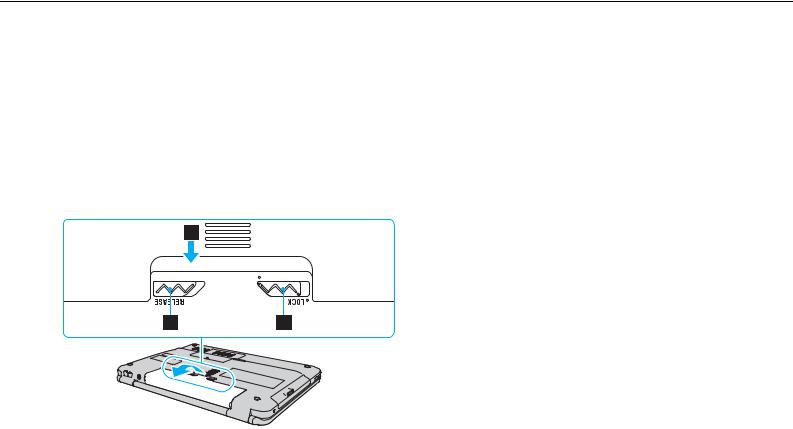
Začínáme > |
|
Používání akumulátoru |
n 24 N |
Vyjmutí akumulátoru
!
Při vyjmutí akumulátoru ze zapnutého počítače, který není připojen k sít’ovému adaptéru, nebo při vyjmutí akumulátoru z počítače, který se nachází v režimu spánku, může dojít ke ztrátě dat.
Vyjmutí akumulátoru
1Vypněte počítač a zavřete displej LCD.
2Zámek akumulátoru LOCK (1) přepněte dovnitř.
3Posuňte a podržte západku RELEASE (2) akumulátoru dovnitř, konec prstu zasuňte pod výčnělek (3) akumulátoru, akumulátor zvedněte ve směru šipky a poté ho vytáhněte z počítače.

Začínáme > |
|
Bezpečné vypnutí počítače |
n 25 N |
Bezpečné vypnutí počítače
Chcete-li zabránit ztrátě neuložených dat, vypínejte počítač řádným postupem popsaným níže.
Vypínání počítače
1Vypněte všechna periferní zařízení připojená k počítači.
2Klepněte na tlačítko Start, na šipku  vedle tlačítka Uzamknout a poté použijte příkaz Vypnout.
vedle tlačítka Uzamknout a poté použijte příkaz Vypnout.
3Dodržujte všechna upozornění na nutnost uložit dokumenty nebo možnost, že jsou přihlášeni další uživatelé, a počkejte, dokud se počítač nevypne automaticky.
Indikátor napájení zhasne.

Začínáme > |
|
Aktualizace počítače |
n 26 N |
Aktualizace počítače
Prostřednictvím následujících aplikací si nezapomeňte na počítač nainstalovat nejnovější aktualizace, které umožňují mnohem efektivnější provoz.
Windows Update
Klepněte na tlačítko Start, Všechny programy a Windows Update a pokračujte podle zobrazených pokynů.
VAIO Update 4
Klepněte na tlačítko Start, Všechny programy, VAIO Update 4 a VAIO Update Options a pokračujte podle zobrazených pokynů.
!
Podmínkou stahování aktualizací je připojení počítače k Internetu.

Práce s počítačem VAIO >
n 27 N
Práce s počítačem VAIO
Tato část popisuje, jak maximálně využít všech možností vašeho počítače VAIO.
Používání klávesnice (str. 28)
Používání dotykové podložky (str. 29)
Používání tlačítek se speciálními funkcemi (str. 30)
Používání vestavěné kamery MOTION EYE (str. 31)
Používání optické jednotky (str. 32)
Používání média Memory Stick (str. 39)
Používání jiných modulů/pamět’ových karet (str. 44)
Používání sítě Internet (str. 49)
Používání sítě (LAN) (str. 51)
Používání bezdrátové komunikace Wireless LAN (str. 52)
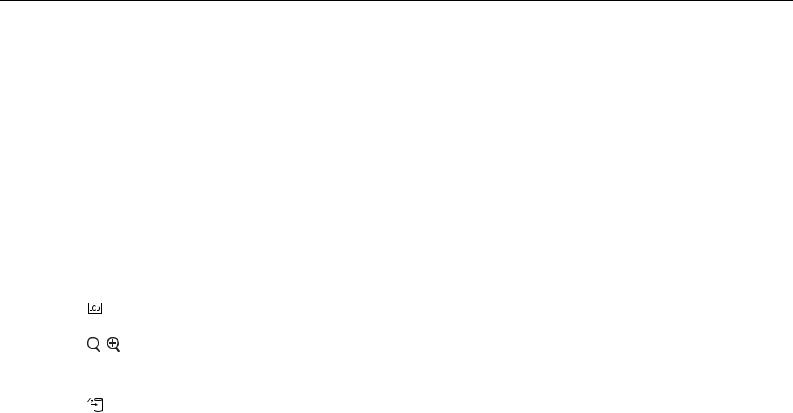
Práce s počítačem VAIO > |
|
Používání klávesnice |
n 28 N |
Používání klávesnice
Klávesnice tohoto počítače má přídavné klávesy, které zpřístupňují speciální funkce tohoto modelu.
Klávesové zkratky a funkce s klávesou Fn
Některé klávesové funkce lze používat až po dokončení spuštění operačního systému.
Klávesová zkratka a funkce |
Funkce |
|||
|
|
|
||
Fn + % (F2): vypínač reproduktoru |
Zapíná a vypíná integrované reproduktory a sluchátka. |
|||
|
|
|
||
Fn + 2 (F3/F4): hlasitost reproduktorů |
Slouží ke změně hlasitosti. |
|||
|
|
|
|
Chcete-li hlasitost zvýšit, přidržte klávesy Fn+F4 nebo stiskněte Fn+F4 a poté M nebo ,. |
|
|
|
|
Chcete-li hlasitost snížit, přidržte klávesy Fn+F3 nebo stiskněte Fn+F3 a poté m nebo <. |
|
|
|
||
Fn + 8 (F5/F6): ovládání jasu |
Slouží ke změně nastavení jasu displeje počítače. |
|||
|
|
|
|
Chcete-li intenzitu jasu zvýšit, přidržte klávesy Fn+F6 nebo stiskněte Fn+F6 a poté M nebo ,. |
|
|
|
|
Chcete-li intenzitu jasu snížit, přidržte klávesy Fn+F5 nebo stiskněte Fn+F5 a poté m nebo <. |
|
|
|
|
|
Fn + |
|
/T (F7): výstup zobrazení |
Přepíná mezi obrazovkou počítače, externím monitorem a současným výstupem na |
|
|
obě zařízení. |
|||
|
|
|
|
|
|
|
|
|
|
Fn + |
|
/ |
(F9/F10): přiblížení |
V některém softwaru změní velikost obrázku nebo zobrazeného dokumentu. |
|
Chcete-li zobrazení zmenšit a oddálit (zoom out), stiskněte klávesy Fn+F9. |
|||
|
|
|
|
|
|
|
|
|
Chcete-li zobrazení zvětšit a přiblížit (zoom in), stiskněte klávesy Fn+F10. |
|
|
|
|
Další informace najdete v souboru nápovědy přiloženém k VAIO Control Center. |
|
|
|
|
|
Fn + |
|
|
(F12): hibernace |
V tomto režimu má počítač nejnižší spotřebu energie. Po použití tohoto příkazu bude stav |
|
|
systému a připojených periferních zařízení uložen na vestavěné zařízení k ukládání dat |
||
|
|
|
|
|
|
|
|
|
a napájení systému bude vypnuto. Chcete-li obnovit původní stav, stiskněte vypínač. |
|
|
|
|
Podrobnosti o systému řízení spotřeby najdete v části Používání režimů snížené spotřeby |
|
|
|
|
(str. 81). |
|
|
|
|
|

Práce s počítačem VAIO > |
|
Používání dotykové podložky |
n 29 N |
Používání dotykové podložky
Pomocí dotykové podložky můžete kurzorem ukazovat na objekty na obrazovce, vybírat je, přetahovat a posouvat.
|
|
|
|
|
|
|
|
|
Akce |
Popis |
|
|
|
|
|
|
Ukázání |
Pohybem prstu po dotykové podložce (1) umístěte kurzor (2) na položku nebo objekt. |
|
|
|
|
|
|
Klepnutí |
Jednou stiskněte levé tlačítko (3). |
|
|
|
|
|
|
Poklepání |
Dvakrát stiskněte levé tlačítko. |
|
|
|
|
|
|
Klepnutí pravým tlačítkem |
Jednou stiskněte pravé tlačítko (4). V mnoha aplikacích se při této operaci zobrazí místní nabídka. |
|
|
myši |
|
|
|
|
|
|
|
Přetáhnutí |
Pohybujte prstem po podložce a současně držte stisknuté levé tlačítko. |
|
|
|
|
|
|
Posouvání |
Pohybem prstu podél pravého okraje dotykové podložky posunete zobrazení svisle. Pohybem prstu podél spodního |
|
|
|
|
okraje dotykové podložky posunete zobrazení vodorovně (funkce posouvání je k dispozici pouze u aplikací, které |
|
|
|
podporují používání této funkce prostřednictvím dotykové podložky). |
|
|
|
|
Pokud je k počítači připojena myš, můžete dotykovou podložku vypínat a zapínat. Chcete-li nastavení dotykové podložky změnit, použijte VAIO Control Center.
!
Před zákazem dotykové podložky nezapomeňte připojit myš. Pokud dotykovou podložku zakážete před připojením myši, budete moci použít pro operace ukazatele pouze klávesnici.
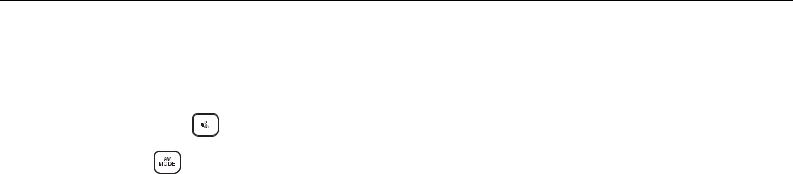
Práce s počítačem VAIO > |
|
Používání tlačítek se speciálními funkcemi |
n 30 N |
Používání tlačítek se speciálními funkcemi
Počítač je vybaven speciálními tlačítky, která usnadňují používání zvláštních funkcí.
Tlačítko speciální funkce |
Funkce |
|
|
|
Provádí úkoly přiřazené tlačítku ve výchozím nastavení. |
Tlačítko vypnutí zvuku (S1) |
Výchozí přiřazení můžete změnit v programu VAIO Control Center. |
|
|
|
Spustí program VAIO Launcher umožňující výběr požadovaného softwaru. |
Tlačítko AV MODE |
V programu VAIO Launcher lze změnit výchozí možnosti softwaru. Chcete-li tak učinit, stiskněte a přidržte |
|
tlačítko AV MODE, až se zobrazí okno nastavení. |
|
|
